在现代计算机的使用中,网卡启动是一项非常重要的功能,尤其是在企业环境和网络管理中,能够通过网络启动电脑进行远程维护和管理,大大提高了工作效率。华硕作为知名的主板品牌,其主板支持通过网卡启动(PXE启动)的方法,用户可以在BIOS中进行相应的设置。本文将详细介绍“华硕主板网卡启动在哪里设置”以及“华硕主板设置从网卡启动”的具体步骤,帮助广大用户顺利完成相关配置。
一、什么是网卡启动(PXE启动)?
网卡启动,也称为PXE(Preboot Execution Environment)启动,是指计算机通过网卡线路从远程服务器加载操作系统或启动程序,而不需要本地硬盘启动。这项技术广泛应用于企业中的系统安装、维护和灾难恢复。通过网卡启动,管理员可以统一管理多台计算机,节省了大量时间和资源。
二、华硕主板支持网卡启动吗?
华硕作为业界领先的主板生产厂商,其绝大部分主板均支持网卡启动功能。不同型号的华硕主板虽有略微差别,但基本都具备在BIOS中开启PXE启动的选项。用户只需进入BIOS设置,启用网卡启动即可。
三、华硕主板网卡启动在哪里设置?
以下以常见的华硕主板BIOS界面为例,介绍设置步骤:
进入BIOS设置:启动电脑后,按“Del”键(或“F2”键,根据主板型号不同有所不同)进入BIOS设置界面。
找到启动选项(Boot):进入BIOS主界面后,找到“Boot”标签页,进入启动配置。
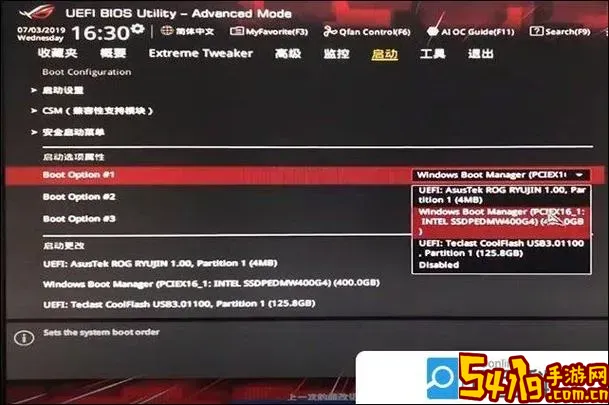
启用网络启动:在“Boot”菜单中,找到“Boot Option Priorities”或类似选项,查看是否有“Network Boot”或“PXE Boot”选项。
设置启动顺序:将网卡启动(通常标记为“PCI LAN”或“PXE Boot”)调到启动顺序的第一位。部分主板需要先启用“Launch PXE OpROM”或“Network Stack”功能。
保存并退出:设置完成后,按“F10”保存设置并重启电脑。
四、详细设置步骤说明
1. 开机按键进入BIOS:
电脑开机时,屏幕最初出现主板LOGO时,连续按“Del”键或“F2”键(视主板型号而定),进入BIOS设置界面。
2. 启用网络启动相关选项:
在“Advanced”或“Boot”菜单中,找到“Network Stack”选项,设为“Enabled”。该选项开启后,BIOS会支持网卡启动。
3. 启动顺序调整:
在“Boot Option Priorities”中,将“PXE LAN”或类似的网卡启动项设置为第一启动项。如果列表中没有显示,可以进入“Boot Options”中的“Boot Option #1”进行选择。
4. 保存设置并重启:
按下“F10”,弹出确认保存对话框,选择“Yes”保存并退出BIOS,计算机将根据新的启动顺序进行启动。如果网卡启动服务器可用,电脑会通过网络启动,否则按下硬盘启动项启动。
五、注意事项
1. 确保网络环境支持PXE启动。网络中应有配置好DHCP和TFTP服务器,供电脑获取启动文件。
2. 主板和网卡必须支持PXE启动功能。华硕主板一般自带该功能,但部分外接网卡未必支持。
3. BIOS版本不同,界面和菜单项名称可能会有所差别,具体操作时可参考主板说明书或华硕官网提供的操作指南。
4. 网络启动适合企业或专业环境,一般家庭用户无需使用该功能。
六、总结
华硕主板通过BIOS设置支持网卡启动,为用户在网络环境下实现远程系统安装和维护提供了便利。设置时,只需进入BIOS,启用网络启动功能并调整启动顺序即可。希望本文能帮助华硕主板用户顺利完成网卡启动的配置,提升网络管理效率。如有其他疑问,建议查阅华硕官网技术支持或咨询专业技术人员。